Jei esate kaip ir dauguma žmonių, tikriausiai naudojate „Fire Tablet“ naršyklę „Silk“, kad ieškotumėte dalykų internete.

Nuobodulio akimirkomis daiktai, kuriuos naršome, gali būti žavūs. Nuo visiškai atsitiktinių klausimų iki tų, kuriuos mums gėda užduoti kitiems žmonėms. Geras dalykas yra tai, kad galite ištrinti naršymo istoriją ir išsaugoti privatumą. Parodysime kaip.
Kaip išvalyti interneto naršymo istoriją
Pirmiausia parodysime, kaip ištrinti visą naršymo internete istoriją. Jei planuojate parduoti savo Fire Tablet arba kam nors jį padovanoti, nepamirškite išvalyti paieškos istorijos. Kitiems nereikia matyti jūsų veiklos internete. Štai kaip tai galite padaryti:
- Eikite į Silk Browser.
- Bakstelėkite mažą vaizdą su trimis linijomis, kad atidarytumėte meniu.
- Bakstelėkite Nustatymai.
- Bakstelėkite Privatumas.
- Bakstelėkite Išvalyti naršymo duomenis.
- Dabar galite pasirinkti laikotarpį.
- Jei norite ištrinti visą naršymo istoriją, spustelėkite Visas laikas.
- Norėdami patvirtinti, bakstelėkite Išvalyti duomenis.
Štai jūs tai turite! Sėkmingai išvalėte naršymo istoriją.
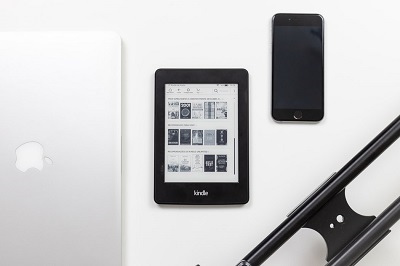
Išvalyti istoriją per tam tikrą laikotarpį
Jei norite pašalinti kai kuriuos elementus, bet nenorite ištrinti visos naršymo istorijos, taip pat galite tai padaryti. Tai galite padaryti naudodami aukščiau aprašytą metodą, 6 veiksme tiesiog pasirinkę kitą laikotarpį. Tačiau, kaip paaiškinsime, yra dar vienas būdas tai padaryti:
- Eikite į Silk Browser.
- Bakstelėkite mažą vaizdą su trimis linijomis, kad atidarytumėte meniu.
- Bakstelėkite laikrodžio piktogramą, kad pasiektumėte savo istoriją.
- Pasirinkite šiukšliadėžės piktogramą.
- Dabar galite pasirinkti laikotarpį. Galite ištrinti paskutinės valandos, paskutinės dienos, septynių dienų ar net vieno mėnesio elementus.
- Bakstelėkite Išvalyti duomenis.
Pašalinote elementus, kurių nenorėjote išsaugoti, bet išsaugojote likusią naršymo istoriją ir galėsite bet kada grįžti prie jos.
Ar galiu pašalinti tik vieną svetainę?
Mes parodėme, kaip ištrinti konkretaus laikotarpio paieškos istoriją. Bet ką daryti, jei norite pašalinti tik vieną svetainę iš naršymo istorijos? Mes taip pat parodysime, kaip tai padaryti.
- Eikite į Silk Browser.
- Bakstelėkite mažą vaizdą su trimis linijomis, kad atidarytumėte meniu.
- Bakstelėkite laikrodžio piktogramą, kad pasiektumėte savo istoriją.
- Bakstelėkite Paieškos istorija.
- Pradėkite rašyti svetainės, kurią norite pašalinti, pavadinimą.
- Kai svetainė pasirodys žemiau, pasirinkite šalia jos esantį X ženklą.
- Taip elkitės su kiekviena svetaine, kurią norite pašalinti.
Svarbi pastaba: jei tam tikroje svetainėje lankėtės kelis kartus, gali tekti dar kartą ieškoti sąraše, kad įsitikintumėte, jog pašalinote visus susijusius įrašus.
Privataus naršymo režimas
Jei pirmą kartą naudojate „Fire Tablet“, galbūt nepastebėjote, kad jis taip pat turi privataus naršymo režimą. Vos prieš porą metų „Kindle“ šios funkcijos neturėjo, tačiau „Amazon“ nusprendė ją pridėti. Tai labai panašu į privačius režimus kitose populiariose naršyklėse. Tai reiškia, kad naršyklė neišsaugos dalykų, kurių ieškojote, ir svetainių, kuriose lankėtės.
Viskas, ką jums reikia padaryti, kad įjungtumėte privatų režimą, tai eikite į meniu ir pasirinkite šią parinktį. Privataus naršymo režimas yra patogus, kai keli žmonės naudojasi tuo pačiu įrenginiu. Pavyzdžiui, jei dalijatės savo „Fire Tablet“ su broliu ir seserimi, kurio pomėgiai yra visiškai skirtingi.
Žinoma, atminkite, kad jūsų naršymo istorija nebus 100% privati. Kaip ir visi kiti įrenginiai, jūsų lankomos svetainės vis tiek gali būti matomos jūsų interneto paslaugų teikėjui.
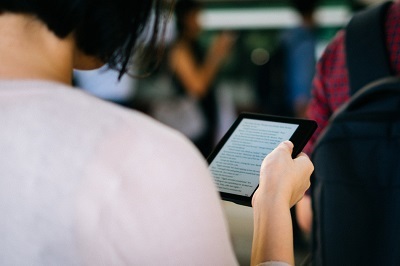
Švarus šiferis
Dabar žinote, kaip ištrinti naršymo internete istoriją. Tikimės, kad tai daugiau nepateks į nepatogią situaciją. Šiek tiek privatumo yra geras dalykas, todėl taip pat galite naudoti privataus naršymo režimą, jei nenorite vargintis išvalydami paieškos istoriją.
Ar naudojate „Fire Tablet“ knygoms skaityti ar filmams žiūrėti? Ar turite kokių nors patarimų, kuriais norėtumėte pasidalinti su kitais vartotojais? Nedvejodami rašykite žemiau esančiame komentarų skyriuje.